
إعداد مجلد مشترك كموقع للحفظ
خاصية المسح الضوئي إلى مجلدات مشتركة تسمّى أيضًا "Scan to SMB" لأن الخاصية تستخدم Server Message Block (SMB)، وهي تقنية حصرية لنظام Windows. SMB هو بروتوكول لمشاركة الموارد، مثل الملفات والطابعات، مع أكثر من جهاز واحد في شبكة ما (ضبط إعدادات SMB ). لضبط إعدادات الجهاز لحفظ مستنداتك الممسوحة ضوئيًا في مجلد مشترك في الشبكة من خلال SMB، حدّد موقع المجلد المشترك من جهاز كمبيوتر باستخدام أداة إعداد وظيفة الإرسال Send Function Setting Tool.
 |
|
يمكنك أيضًا استخدام واجهة المستخدم عن بعد Remote UI لتحديد موقع المجلد المشترك عن طريق تسجيل المجلد في دليل العناوين. أداة إعداد وظيفة الإرسال Send Function Setting Tool مفيدة للمستخدمين الذين يريدون إتمام خطوات الإعداد بسهولة.
|
1
ابدأ تشغيل أداة إعداد وظيفة الإرسال Send Function Setting Tool.
 باستخدام متصفّح الإنترنت
باستخدام متصفّح الإنترنت
أدخل "http://(عنوان IP الخاص بالجهاز)/sendsupport_login.html" في حقل العنوان في متصفّح شبكة الإنترنت، واضغط المفتاح [ENTER].
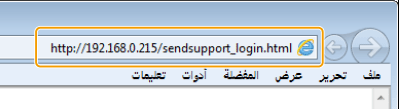
 استعمال DVD-ROM المرفقة
استعمال DVD-ROM المرفقة
|
1
|
قم بإدخال DVD-ROM المرفقة في محرك الأقراص بجهاز الكمبيوتر.
حدد لغة وانقر فوق [OK] إذا تمت مطالبتك بعمل هذا.
|
|
2
|
انقر فوق [بدء تشغيل البرامج].
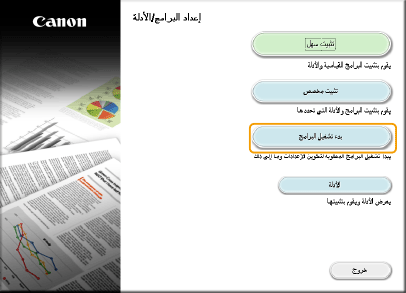  إذا لم تظهر الشاشة أعلاه، فانظر عرض شاشة [إعداد البرامج/الأدلة].
إذا تم عرض [التشغيل التلقائي]، انقر على [تشغيل MInst.exe].
|
|
3
|
انقر على [بدء] للبند [أداة ضبط وظيفة الإرسال].
|
|
4
|
انقر على [Next].
إذا أردت مشاهدة Send Setting Guide (دليل إعداد الإرسال)، انقر على [How to Set].
  إذا ظهرت الشاشة المبيّنة أدناه انقر فوق [Yes].
 |
|
5
|
قم باختيار الجهاز من [Device List] وانقر على [Next].
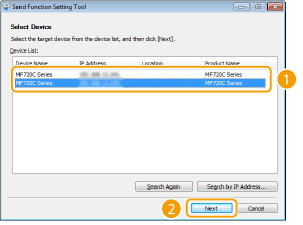  إذا لم يكن الجهاز معروضًا في [Device List] انقر على [Search Again]. إذا استمرت المشكلة، انقر على [Search by IP Address]، وأدخل عنوان IP الخاص بالجهاز، ثم انقر على [OK].
|
|
6
|
قم بتأكيد الإعدادات وانقر على [OK].
|
2
انقر فوق [Start].
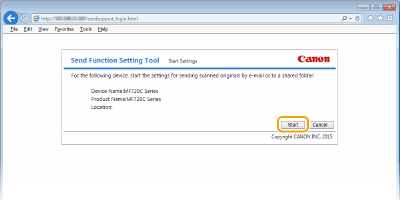
إذا ظهرت شاشة تسجيل الدخول، أدخل رمز التعريف ID ورمز PIN الصحيحين في مربعي النص المناظرين، ثم انقر على [Logon].
3
انقر على [Store to Shared Folder Settings].

إذا ظهرت شاشة تطلب منك إدخال رمز PIN الخاص بدليل العناوين Address Book PIN، أدخل رمز PIN الخاص بدليل العناوين، وانقر على [OK]. تعيين رمز PIN لدفتر العناوين
4
حدّد الإعدادات المطلوبة.

 [Registration]
[Registration][Favorites Number]
باستخدام أداة إعداد وظيفة الإرسال Send Function Setting Tool، يمكنك تسجيل مجلد مشترك لحفظ المستندات الممسوحة ضوئيًا في <المفضلات> في دليل العناوين. قم باختيار رقم من القائمة المنسدلة.
باستخدام أداة إعداد وظيفة الإرسال Send Function Setting Tool، يمكنك تسجيل مجلد مشترك لحفظ المستندات الممسوحة ضوئيًا في <المفضلات> في دليل العناوين. قم باختيار رقم من القائمة المنسدلة.
[Name for Favorites Number]
أدخل اسم تعريف جهة الاتصال التي سيتم تسجيلها. حدّد اسمًا من السهل العثور عليه فيما بعد في دليل العناوين.
أدخل اسم تعريف جهة الاتصال التي سيتم تسجيلها. حدّد اسمًا من السهل العثور عليه فيما بعد في دليل العناوين.
 [Store Destination Settings]
[Store Destination Settings][Protocol]
يتم عرض البروتوكول المستخدم لإرسال المستندات الممسوحة ضوئيًا إلى مجلد مشترك.
يتم عرض البروتوكول المستخدم لإرسال المستندات الممسوحة ضوئيًا إلى مجلد مشترك.
[Computer Name of Store Destination]
أدخل الاسم أو عنوان IP الخاص بالكمبيوتر الموجود فيه المجلد المشترك.
أدخل الاسم أو عنوان IP الخاص بالكمبيوتر الموجود فيه المجلد المشترك.
[Shared Folder Name on Store Destination Computer]
أدخل اسم (أو المسار الموصل إلى) المجلد المشترك. على سبيل المثال، إذا كان المجلد المشترك مجلًا فرعيًا اسمه "share" وموجود ضمن المجلد [العام] في المشغّل C (المسار: C:\users\public\share)، أدخل "users\public\share."
أدخل اسم (أو المسار الموصل إلى) المجلد المشترك. على سبيل المثال، إذا كان المجلد المشترك مجلًا فرعيًا اسمه "share" وموجود ضمن المجلد [العام] في المشغّل C (المسار: C:\users\public\share)، أدخل "users\public\share."
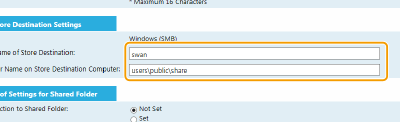
 [Status of Settings for Shared Folder]
[Status of Settings for Shared Folder][Access Restriction to Shared Folder]
انقر على زر الاختيار [Not Set] أو [Set] بحيث يطابق القيود على العنوان المحدّدة للمجلد المشترك. عندما يكون [Set] مختارًا، أدخل اسم المستخدم في مربع نص [Registered User Name] وكلمة السر (كلمة المرور) في مربع نص [Password to Access].
انقر على زر الاختيار [Not Set] أو [Set] بحيث يطابق القيود على العنوان المحدّدة للمجلد المشترك. عندما يكون [Set] مختارًا، أدخل اسم المستخدم في مربع نص [Registered User Name] وكلمة السر (كلمة المرور) في مربع نص [Password to Access].
5
انقر على [Next].
6
قم بتأكيد الإعدادات وانقر على [Register].
7
قم بإعادة تشغيل الجهاز.
قم بإيقاف تشغيل الجهاز، وانتظر لمدة ١٠ ثوانٍ على الأقل، ثم قم بتشغيل الجهاز مرة أخرى.